כיצד למחוק תאים ריקים ב- Microsoft Excel 2013 או 2016
אם אתה עובד עם מערך נתונים גדול ב- Excelחוברת עבודה, יש פעמים שתצטרך למחוק תא ריק או קבוצה של תאים ריקים. התהליך יכול להפוך זמן רב; אם יש לך הרבה נתונים. במקום לעבור על חוברת העבודה ולמחוק כל תא ריק בנפרד, תוכלו לבצע בחירות מרובות ולאפשר ל- Excel לבצע את העבודה עבורכם. השימוש בשיטה זו הוא חוסך זמן אמת, לעומת ביצוע אותה פעולה ידנית.
מחק תאים ריקים בחוברת עבודה של Excel
המסך למטה מציג חוברת עבודה עםנתונים בעמודות מרובות. בין כל עמודות, ישנם תאים ריקים; אלה התאים שאני רוצה למחוק. לשם כך, הדגש רק את טווח הנתונים המכיל את התאים הריקים.

תחת כרטיסיית בית> קבוצת עריכה לחץ על מצא ובחר ואז לחץ עבור לספיישל.
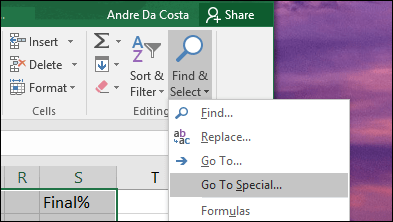
בחר את החסר לחץ על תיבת הרדיו ולחץ על אישור.
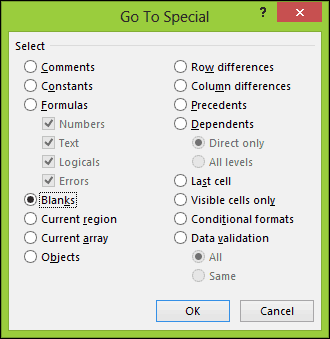
תראה ש- Excel בחרה בחירה לא סמוכה של כל התאים הריקים בגיליון האלקטרוני. זה מקל על מחיקת התאים שאינך רוצה.
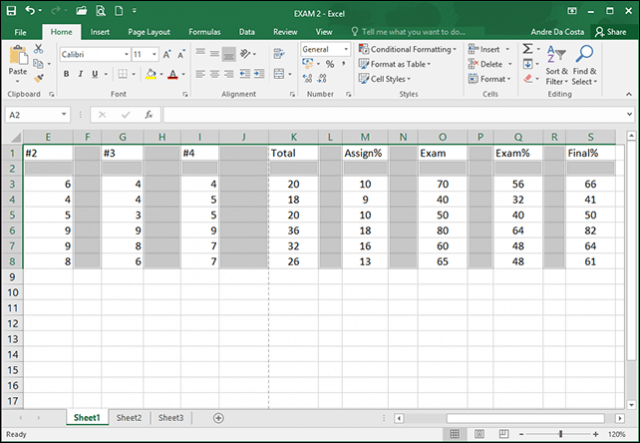
בכרטיסייה דף הבית, תחת קבוצת התאים, לחץ על מחק ואז בחר אם ברצונך למחוק את התאים הריקים בשורות או בעמודות. במקרה שלי, אני רק רוצה שהעמודות הריקות יוסרו.
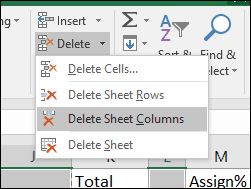
זהו זה! כעת חוברת העבודה שלך נראית טוב יותר.
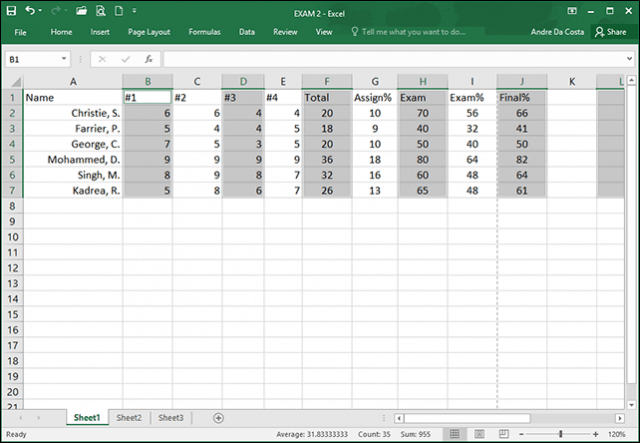
באמצעות אקסל 2016 עבור Mac
אם אתה משתמש בגרסת ה- Mac של Excel, תוכל למצוא פונקציה זו תחת ערוך> מצא> עבור אל.
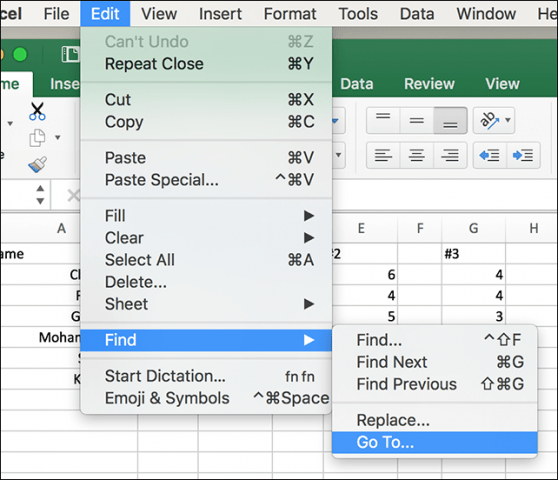
כעת, במסך עבור אל, לחץ על הכפתור המיוחד.
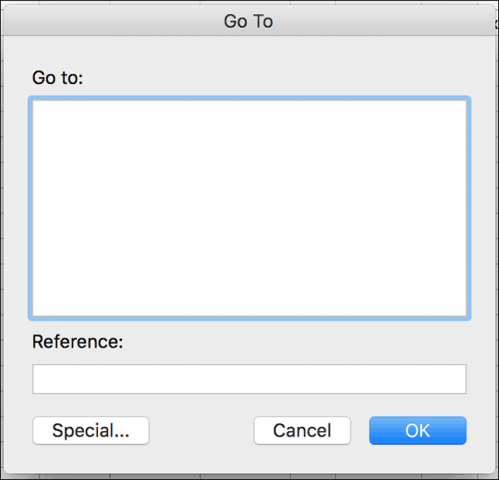
ואז בחר את החסר לחץ על תיבת הרדיו ולחץ על אישור.
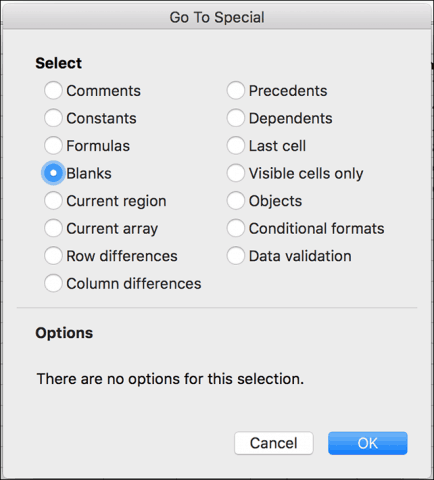
זה כל מה שיש בזה! זה מקל בהרבה על יצירת גיליונות אלקטרוניים נקיים יותר וחוברות עבודה עבור הבוס שלך. כמו כן, אתה מנהל גרסה ישנה יותר של Excel, הקפד לקרוא את המאמר הקודם שלנו בנושא הסרת תאים ריקים ב- Excel 2010 או 2007.










השאר תגובה